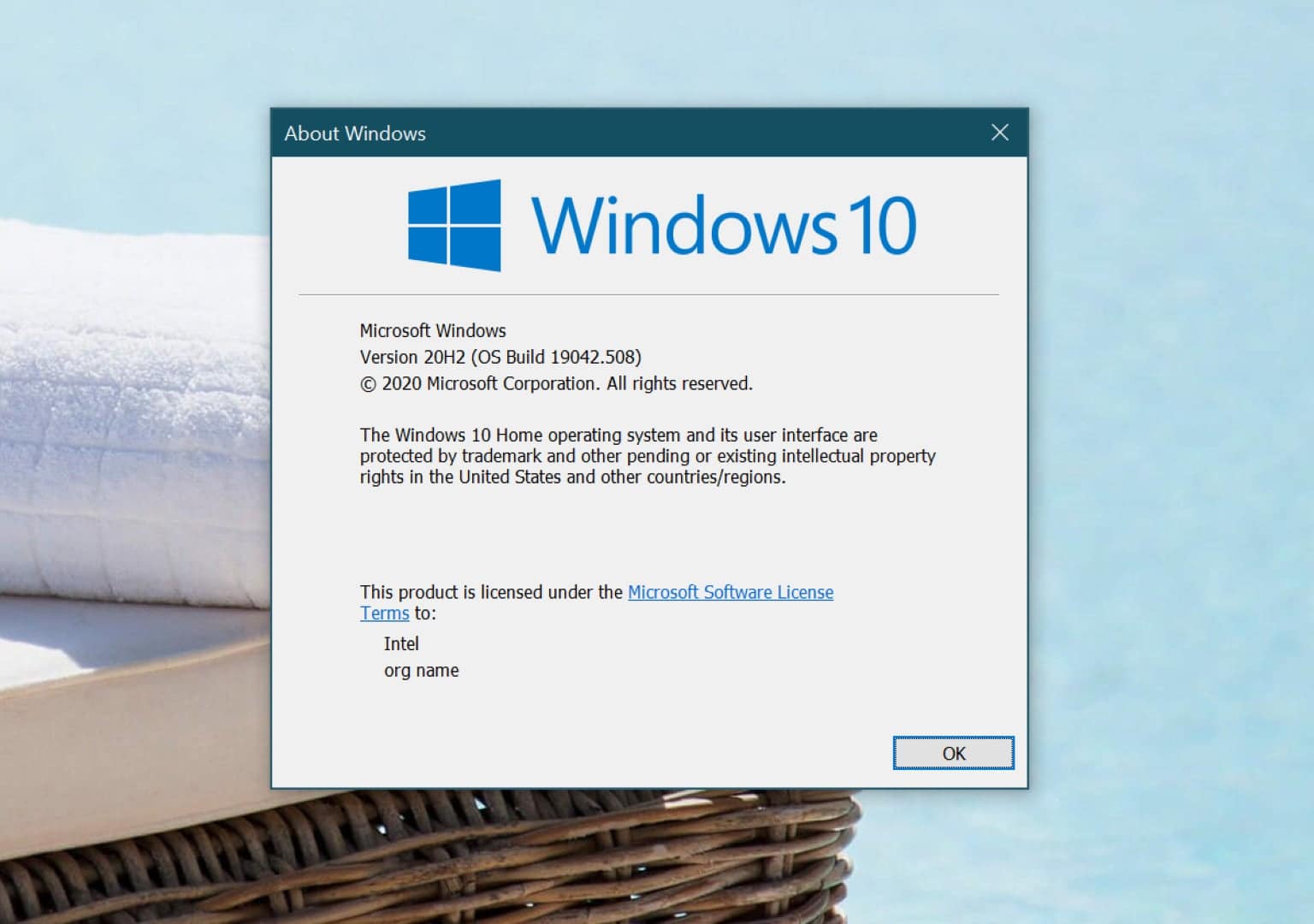99
Ci sono vari modi per scoprire la versione di Windows. Il modo più semplice è usare una combinazione di tasti:
Trovare la versione di Windows: Ecco come funziona tramite la combinazione di tasti
Per conoscere il numero della versione corrente di Windows, utilizzate una combinazione di tasti. Esistono due combinazioni di tasti per conoscere la versione di Windows:
- tasto Windows] + [Pausa]: In questo modo si accede direttamente alle informazioni di base del computer. Oltre alle altre informazioni, qui troverete anche la versione attuale di Windows sul vostro computer
- Tasto Windows] + [R] apre la finestra di dialogo Esegui. Digitare “winver”. Dopo aver premuto il tasto Return, viene visualizzata la versione attuale di Windows.
- Suggerimento: se avete spesso bisogno di informazioni rilevanti per il sistema, esiste un modo semplice per accedervi rapidamente. In questo caso, è una buona idea salvare i comandi del Pannello di controllo direttamente come icona nel menu Start.
Versione di Windows: questo è un altro modo per accedere alle informazioni
Oltre alle combinazioni di tasti già descritte, Microsoft offre altri modi per accedere alle informazioni di sistema.
- Prima di tutto, fate clic sul pulsante Start di Windows. Di solito l’icona blu di Windows si trova in basso, nell’angolo sinistro dello schermo.
- Nel menu Start, fate clic su “Impostazioni”. Scorrete quindi fino all’ultima voce “Info”. Se si lavora con Windows 11, richiamare prima “Sistema” e poi scorrere fino a “Informazioni” sul lato destro della pagina.
- Dopo aver fatto clic sull’opzione “Informazioni”, non solo troverete tutte le informazioni sulla vostra versione di Windows. In “Info” sono elencati anche diversi dettagli sul vostro sistema
- La destinazione si raggiunge anche seguendo il seguente percorso: Pannello di controllo ☻ Sistema e sicurezza ☻ Sistema. Alla voce di menu “Sistema” non troverete solo la versione attuale di Windows, ma anche altre informazioni interessanti sul vostro computer.
Perché dovreste conoscere la vostra versione di Windows
Il numero di versione non solo indica quali funzioni e aggiornamenti di sicurezza sono disponibili, ma è anche decisivo per la compatibilità di software e hardware.
- Molte applicazioni richiedono una versione minima di Windows per funzionare correttamente.
- Microsoft rilascia regolarmente aggiornamenti per Windows che non solo aggiungono nuove funzionalità, ma eliminano anche le vulnerabilità di sicurezza. È consigliabile mantenere sempre aggiornata la propria versione di Windows per garantire la sicurezza del sistema e beneficiare delle ultime funzionalità.
- Oltre ai metodi sopra menzionati, esistono vari strumenti di terze parti. Questi strumenti offrono spesso una diagnostica avanzata e possono essere utili per la risoluzione dei problemi. Ad esempio, c’è Modern Winver gratuito nel Microsoft Store.